การกู้ข้อมูลนั้นถือว่าเป็นเรื่องจำเป็นที่ควรทำได้ด้วยตนเอง หากวันหนึ่งเราเผลอ Format แฟลชไดร์ฟ
หรือ การ์ดไปโดยบังเอิญ จำเป็นต้องกู้้ข้อมูลกลับ ถ้าจะไปใช้บริการร้านคอมก็อาจจะเสียตังค์ไม่น้อย
วันนี้ก็เลยมาแนะนำโปรแกรมการกู้ข้อมูล พร้อมตัวอย่างที่ผมกู้จาก การ์ด Memory กล้องของผมที่เผลอ
Format แต่ลืมว่ายังมีไฟล์ภาพสำคัญที่ยังไม่ได้เอาออกมา ขั้นตอนคร่าวๆจะมีดังนี้ครับ
- ติดตั้ง EaseUS Data Recovery Wizard 8.8
- เปิดโฟลเดอร์ที่ติดตั้ง ปกติจะอยู่ที่ [C:\Program Files\EaseUS\EaseUS DataRecovery Wizard]
- เปลี่ยนชื่อไฟล์ “EuActiveonline.dll” เป็น “EuActiveOFFline.dll”
- เปิดโปรแกรม EaseUS Data Recovery Wizard 8.8 และลงทะเบียนด้วย generated key
ก่อนอื่นดาวน์โหลดโปรแกรมจากที่นี่ –> Download
Link สำรองแชร์จาก Google Drive –>Download
และต่อไปนี้เป็นวิธีการติดตั้งโปรแกรม ไปจนถึงวิธีการกู้ข้อมูลเลยครับ ตามมาดูกันเลย…
- เมื่อดาวน์โหลดโปรแกรมไปแล้ว ให้คลิกขวา–> Extract เพื่อแตกไฟล์ .rar ออกมาก่อน แล้วคลิกไฟล์ drw_trial เพื่อทำการติดตั้ง คลิก Next

- คลิก Accept

- คลิก Confirm
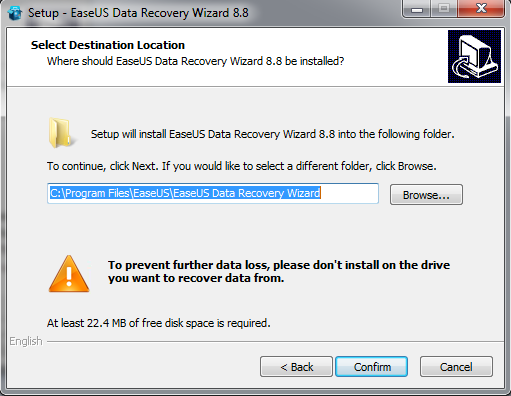
- คลิก Install

- คลิก Install

- รอ…จนกว่าจะเสร็จ
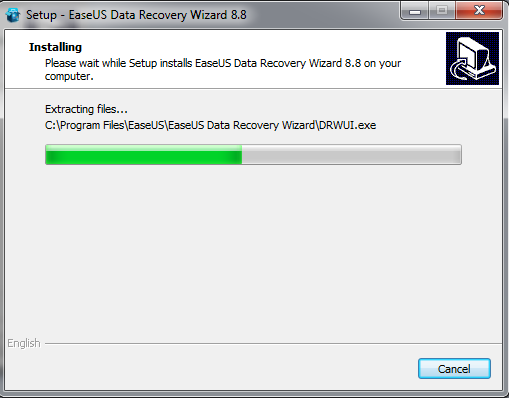
- เมื่อเสร็จแล้วคลิก Cancel ออกจากโปรแกรมก่อน

- เข้าไปที่โฟลเดอร์ที่ติดตั้งโปรแกรม ปกติจะอยู่ C:\Program Files\EaseUS\EaseUS DataRecovery Wizard แล้วเปลี่ยนชื่อไฟล์ “EuActiveonline.dll” เป็น “EuActiveOFFline.dll”

- เข้าไปที่โฟลเดอร์โปรแกรม แตกไฟล์ Keygen โดยคลิกขวาเลือก Extract to Keygen\
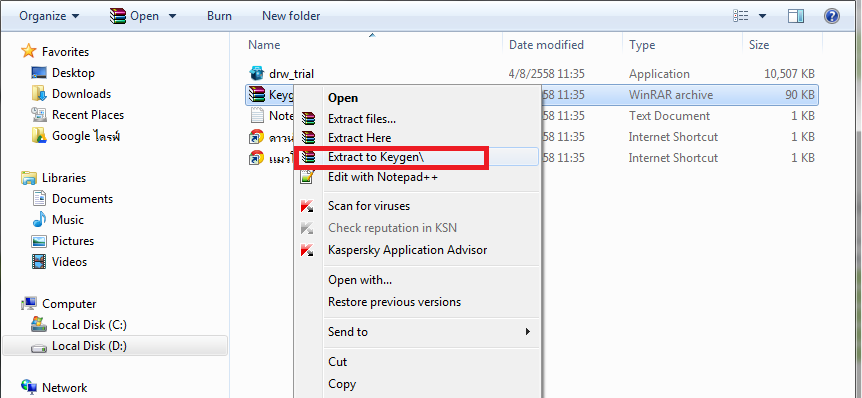
- ดับเบิลคลิกไฟล์ Keygen

- คลิก Generate จะปรากฏ License Code ให้ Copy เอาไว้

- มาที่หน้า Desktop แล้วหา Icon ชื่อว่า EaseUS Data Recovery… ให้ดับเบิลคลิก

- คลิก Register to Full version วาง License Code ที่ Copy จากข้อ 11 แล้วคลิก Activate

- คลิก OK

- ใส่แฟลชไดร์ฟ หรือ การ์ดที่ต้องการกู้ข้อมูล

- เปิดโปรแกรม แล้วคลิกเลือกประเภทไฟล์ที่ต้องการกู้ข้อมูล แล้วคลิก Next

- เลือกแฟลชไดร์ฟ หรือ การ์ดที่ต้องการกู้ข้อมูล แล้วคลิก Scan

- รอจนเสร็จ

- เลือกโฟลเดอร์ที่กู้ข้อมูลแล้ว สามารถคลิกเลือกทั้งหมด หรือเอาเฉพาะไฟล์ที่ต้องการก็ได้

- เลือกที่จัดเก็บข้อมูลแล้วคลิก Save
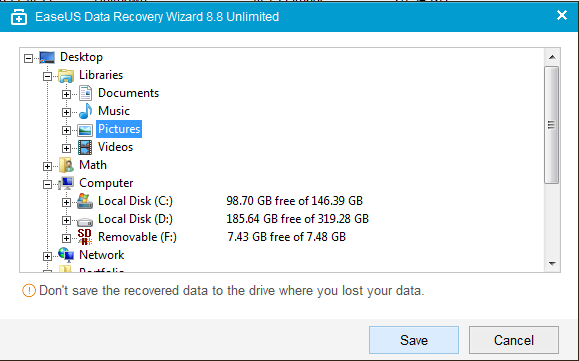
- รอให้โปรแกรม Rcovery ไฟล์ของเราจนเสร็จ
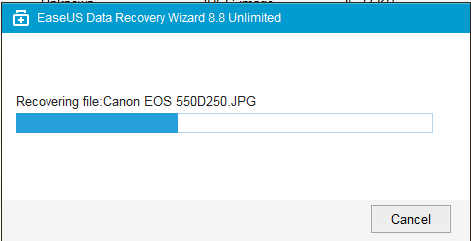
- เมื่อเสร็จแล้วคลิก OK

- ไปที่ไฟลเดอร์ที่เลือกไว้จากข้อ 20

- ตรวจสอบไฟล์ที่กู้มาได้ทั้งหมด
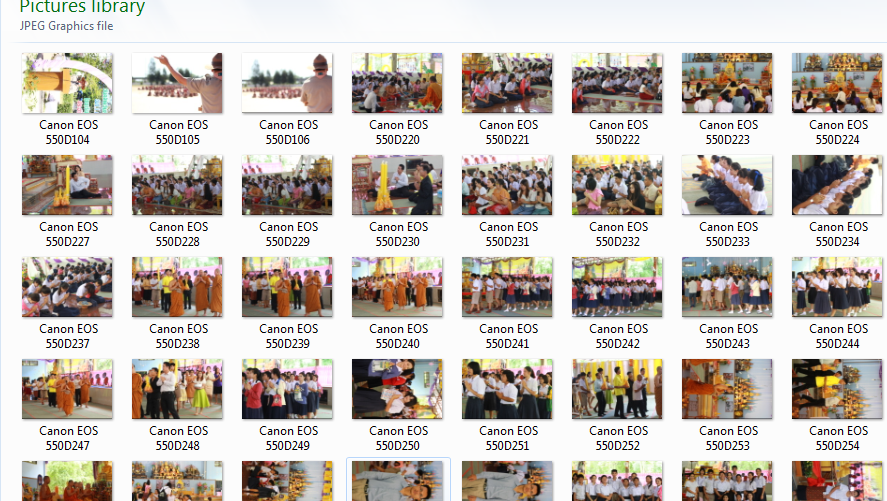
ปล. บทความที่อยากแนะนำ สำหรับใครที่ต้องการขั้นตอนแบบละเอียดยิบ! กู้ข้อมูลด้วยโปรแกรม Recuva Pro คลิก
ขอบคุณมากกกกกกกนะคะ T^T
เกือบบบบพังงงหมดเยยยย ดีนะเจอกระทู้นี้
ยินดีมากๆ ครับ
Save ไม่ได้ทำไงค่ะพี่
คลิกที่ปุ่ม Recover คับ มันจะบอกให้เก็บไว้ที่ไหนของเครื่อง
ขอบคุณบทความดีๆ นะคะ ใช้ประโยชน์ได้จริง ขอบคุณมากค่ะ
ยินดีมากๆ ครับผม
ขอบคุณมากๆค่าาา ช่วยได้เยอะเลย แต่บางรูปพอกู้กลับมาแล้วเสียควรทำไงดีคะ?
บางรูปอาจเสียหายตอนฟอร์แมตครับ ไม่สามารถกู้ได้จริงๆครับ ต้องลองดูจากโปรแกรมอื่นดูครับ
ขอบคุณค่ะ สามารถกู้ข้อมูลได้แล้วค่ะ
ยินดีด้วยนะครับ
ถ้าเเฟลชไดร์เคยมีไวรัสเเล้วฟอเเมตทิ้งไปเเล้วไวรัสก้อจะกลับมาด้วยใช่ป่ะ
ไม่กลับมาครับ ยกเว้นว่าเสียบเครื่องเดิม
กู้ได้แล้วแต่เปิดไฟล์ไม่ได้ เป็นไฟล์ word ต้องทำอย่างไรคะ
กู้ได้แล้วแต่เปิดไม่ได้เป็น ไฟล์ word ต้องทำอย่างไรคะ
ไฟล์อาจเสียหายขณะกู้ครับ ขั้นแรกลองเปลี่ยนนามสกุลไฟล์เป็น .doc ก่อนครับ หากเปิดไม่ได้ อาจต้องลองใช้โปรแกรมอื่นดูอีกทีครับ
ถ้าไม่ใส่รหัสจะกู้ได้ไหมค่ะ
ไม่ได้ครับ ระบบจะถามตอนแสกนเสร็จเหมือนเดิมครับ
ของผมเสียบแฟลชไดรฟ์แล้วมันบอกให้ “ฟอร์แมท” ผมคิดจะฟอร์แมทก่อนแล้วค่อยกู้ข้อมูล แต่พอกดฟอร์แมท มันไม่ยอมครับ มีวิธีไหมครับ มีแต่คนบอกว่าแฟลชไดรฟเสียแล้ว
มีหลายสาเหตุครับ ต้องลองใช้คำสั่ง dispart เช็คว่ามัน detect กับแฟลชไดร์ฟเราหรือไม่ก่อน ถ้าไม่ก็สันนิษฐานว่าเสียหายแล้วครับ
ผมมีปัญหาตอนมันกำลังสแกนอ่ะครับ กำลังสแกนแล้วโปรแกรมมันก็ค้างอ่ะครับ
ลองเปลี่ยนโปรแกรมดูครับ ถ้าเป็นอีก เปลี่ยนเครื่อง ถ้าเป็นอีก ให้ตั้งสมมติฐานว่าเป็นที่แฟลชไดร์ฟ
สแกนได้สักพักแล้วโปรแกรมมันค้างอ่ะครับ
ดีใจน้ำตาจะไหลค่ะ งานเยอะมาก รูปด้วย ขอบคุณจริงๆค่ะ
ยินดีครับผม
ขอบคุณมากๆๆ ครับ
ยินดีครับ
ขอบคุณมากๆครับคิดว่างานตลอด20ปีจะหายไปหมดแล้วขอบคุณสำหรับโปรแกรมดีๆนะครับ
ยินดีครับผม
ขอบคุณมากๆเลยค่ะ ข้อมูลในhandy driveที่หายไปสำคัญมากๆ กู้กลับคืนมาได้อีกครั้ง ดีใจจนพูดไม่ถูกเลยค่ะ ขอบคุณที่มอบข้อมูลดีๆแบบนี้นะคะ 🙂
ยินดีครับ
ทีแรกมันฟ้องให้ format
เลย format แฟลชไดร์ เป็น exFAT เลือก allocation เป็น Default สามารถฟอร์เมตได้
แต่พอจะกู้ข้อมูลหาไดรท์ไม่เจอ
และมันก็ยังฟ้อง format เหมือนเดิม
ช่วยผมที งานสำคัญมากกกกกก
ขอบคุณมาก ๆๆๆๆๆๆๆๆๆๆๆๆๆๆๆ ค่ะ ช่วยชีวิตคนอีกคนนึงไว้เลยทีเดียวค่ะ ขอบคุณนะคะ (T^T) (ดีใจจนน้ำตานองหน้า)
ขอบคุณมากนะค่ะ สำหรับโปรแกรมดี ๆ แบบนี้ ตอนแรกนึกว่าจะกู้ข้อมูลไม่ได้แล้ว แต่พอทำตามขั้นตอน ก็สามารถกู้ข้อมูลกลับมาได้…ขอบคุณค่ะ
สอบถามหน่อยครับ คือ กู้กลับมาได้แล้ว แต่เปิดไฟล์ไม่ได้เลยครับ
ไฟล์เสียหายแล้วครับ